Får du ett felmeddelande när du försöker spela upp en video på Plex media player? Många användare ser ett av dessa oväntade felmeddelanden varje gång de laddar en video via Plex-spelaren. Det händer oavsett om de startar Plex på sin Windows-PC eller Mac-dator samt på smarta TV-apparater eller mobila enheter.
Varje felmeddelande börjar med titeln “Playback Error” och följs sedan av en kombination av dessa meddelanden:
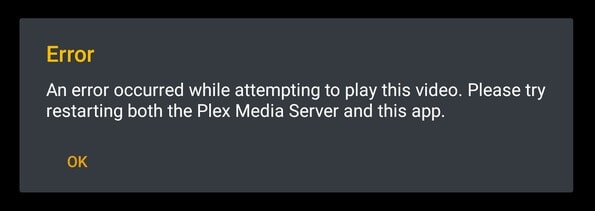
“Ett fel uppstod när du försökte spela upp den här videon. Kontrollera din anslutning och försök igen.”
“Ett fel uppstod när du försökte spela upp den här videon. Försök att starta om både Plex Media Server och den här appen.”
“Ett oväntat uppspelningsproblem uppstod.”
“Det uppstod ett oväntat fel under uppspelningen. Besök vårt forum om du fortsätter att uppleva problem.”
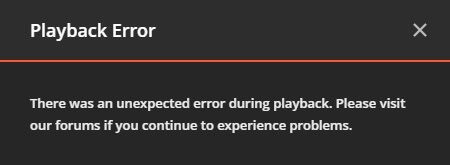
“Servern är inte tillräckligt kraftfull för att konvertera video.”
“Uppspelning var inte möjlig. Inte tillräckligt med bandbredd för uppspelning.”
“Ett fel uppstod vid försök att spela upp “videofilnamn” Felkod: s1001 (nätverk)”
“Konverteringen misslyckades. En nödvändig codec kunde inte hittas eller det gick inte att installera.”
“Servern är inte tillräckligt kraftfull för att konvertera den här videon för smidig uppspelning. Prova att spela upp originalkvaliteten.”
“Ett fel uppstod när objekt skulle laddas in i spelkön.”
“Inte tillräckligt med bandbredd för direkt uppspelning av det här objektet.”
Plex samlar alla dina mediefiler på ett ställe. Det betyder att du kan hitta dina videor, foton, live-TV-program, filmer, podcaster och musik på en och samma plattform. Det gör åtkomsten enklare och snabbare närhelst du behöver dem på din mobiltelefon, smart-tv eller dator. Men att stöta på ett problem med Plex-spelaren kan vara frustrerande och hindrar dig från att njuta av videorna du vill se på streamingplattformen.
Hur man felsöker, fixar och blir av med videouppspelningsfel på Plex Media Player
Lyckligtvis finns det flera sätt att lösa de uppspelningsproblem du stöter på på Plex. Kolla in felsökningslösningarna nedan och försök följa stegen ett i taget för att hjälpa dig åtgärda orsaken till problemet. Efter att ha gjort varje metod, kontrollera om felet fortfarande existerar.
Metod #1 – Starta om Plex Server
Det första du behöver göra är att avsluta Plex-serverappen på din Windows 10/11 eller Mac-dator och vänta i några minuter. Starta nu om appen och kontrollera om du kan spela upp någon video.
Metod #2 – Utför en Power Cycle-metod på din enhet
- Avsluta Plex och alla appar som körs i bakgrunden.
- Stäng av din PC eller Mac.
- Koppla ur routern och modemet i minst 3 minuter.
- Anslut dem igen och starta datorn.
- Starta om Plex och kontrollera om det fungerar.
Metod #3 – Byt till en annan video
Testa att spela upp en ny video och se om den visar samma fel. Om inte, kan problemet vara med det tidigare innehållet du vill titta på på ditt Plex-konto.
Metod #4 – Uppdatera bildskärmsdrivrutiner på din PC eller Mac
- För Windows PC, navigera till Enhetshanteraren. Du kan använda sökfältet för att leta efter Enhetshanteraren.
- Rulla ned till Display Adapters och klicka på pilen för att expandera menyn.
- Högerklicka på din videodrivrutin.
- Välj Uppdatera drivrutin.
- Välj att automatiskt söka efter tillgängliga uppdateringar.
- För Mac-användare, klicka på Apple-logotypen överst på skärmen.
- Välj Programuppdatering. Nya uppdateringar på Mac-programvara inkluderar uppdateringar av grafikdrivrutiner om sådana finns.
Metod #5 – Redigera omkodarinställningarna
- Från hemskärmen, gå över till menyn Inställningar.
- Välj Transcoder.
- Växla den aktuella inställningen för din omkodare till en annan. Du har ytterligare tre egenskaper att prova och kontrollera vilken som kan spela upp videon åt dig.
Metod #6 – Inaktivera Audio Passthrough på Plex
- Navigera till menyn Inställningar.
- Gå till Avancerat.
- Välj Spelare.
- Leta efter Audio Passthrough.
- Välj Inaktiverad.
Har du andra idéer om hur du felsöker och åtgärdar Plex-uppspelningsfelen på dina streamingenheter? Du kan dela dem i kommentarsektionen nedan.
